Hvordan koble en Fire Stick til Wi-Fi
Hva du bør vite
- Koble først Fire Stick til strøm, koble deretter til HDMI-porten på TV-en, bytt TV-inngang til HDMI-port.
- Velg i grensesnittet Innstillinger > Nettverk > velg nettverket ditt > skriv inn nettverkspassord > Koble.
- Bare de sterkeste nettverkene vises. Hvis du ikke ser nettverket ditt, velg Se alle nettverk.
Denne artikkelen forklarer hvordan du kobler en Amazon Fire Stick til Wi-Fi. Ytterligere informasjon dekker hvordan du konfigurerer uten fjernkontroll.

Hva kreves for å streame trådløst med Fire TV?
Alle Fire TV-enheter leveres klare for trådløs streaming rett ut av esken. Det er ikke noe ekstra å kjøpe for å gjøre Fire Stick klar, men du må ha et trådløst nettverk som kan strømme. Det betyr at du trenger en trådløs ruter som gir en raskt nok trådløst nettverk for å tilfredsstille kravene til strømmetjenestene du ønsker å bruke.
Hvis du allerede har enheter som bærbare datamaskiner, nettbrett eller til og med en smarttelefon, og de kobler til internett trådløst, betyr det at du allerede har et Wi-Fi-nettverk. Hvis du bruker noen av disse enhetene til å streame video, er nettverket sannsynligvis raskt nok til å støtte Fire Stick.
Den andre bekymringen er at den trådløse ruteren din må være nær nok Fire Stick til at den kan kobles til. For det formål kan det være lurt å prøve å koble til en bærbar datamaskin eller nettbrett i rommet der du vil bruke en trådløs Fire Stick for å se om Wi-Fi-nettverket er sterkt nok på det stedet. Hvis den ikke er det, kan du prøve å flytte ruteren eller bruke en Rekkeviddeforlenger.
Hvordan koble en Fire Stick til Wi-Fi
Å koble Fire Stick til Wi-Fi er veldig enkelt, så lenge du allerede har sørget for at du har et Wi-Fi-nettverk og at det er sterkt nok til at Fire Stick kan kobles til.
Slik kobler du Fire Stick til Wi-Fi:
Koble Fire Stick til strøm, og koble den deretter til en HDMI-port på TV-en.
-
Bytt TV-inngangen til HDMI-porten du koblet Fire Stick til, og vent til Fire TV-grensesnittet vises.

-
Plukke ut Innstillinger fra hovedmenyen øverst på skjermen.
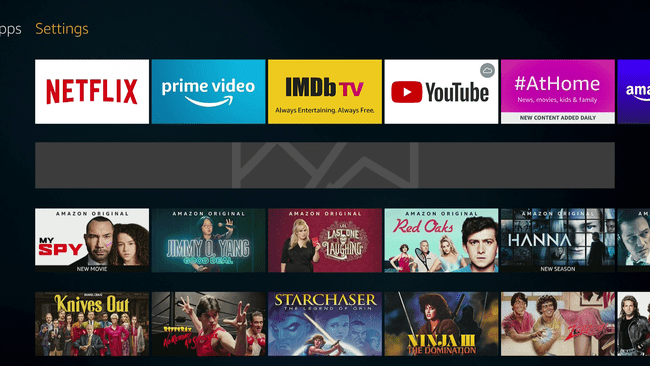
Hvis du ikke er kjent med Fire TV-fjernkontrollen, trykker du på navigasjonsknapp (formet som en ring) i den retningen du vil bevege deg, og trykk deretter på velg-knappen i midten av ringen for å gjøre ditt valg.
-
Plukke ut Nettverk.

-
Velg hjemmenettverket ditt.
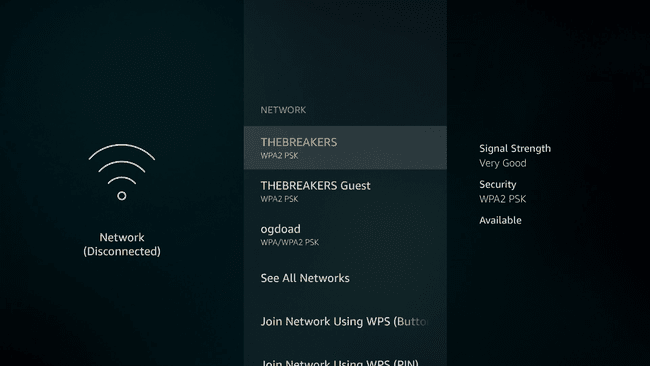
Bare de sterkeste nettverkene vises. Hvis du ikke ser nettverket ditt, velg Se alle nettverk.
-
Skriv inn passordet for Wi-Fi-nettverket, og velg deretter Koble.
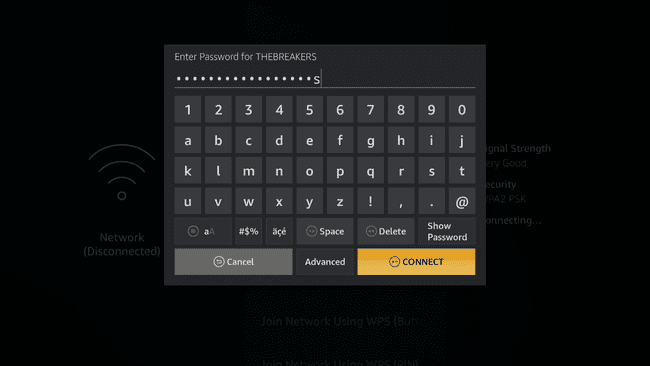
-
Fire TV-pinnen din er nå koblet til hjemmenettverket ditt, og du er klar til å begynne å strømme trådløst.
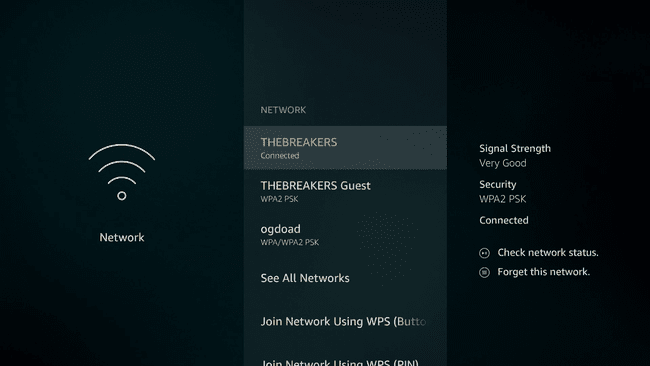
Hva du skal gjøre hvis du ikke har fjernkontrollen
Du trenger helt klart en fjernkontroll hvis du vil koble Fire Stick til Wi-Fi, men det er noen få løsninger. Hvis du bruker Fire Stick med en kablet Ethernet-tilkobling, kan du bruke Fire TV Stick-app på telefonen som en erstatningsfjernkontroll. For å gjøre dette, må Fire TV og telefonen være koblet til samme nettverk.
Hvis det ikke er et alternativ, kan du koble en USB-mus og et tastatur til Fire Stick og bruke dem til å sette opp Wi-Fi i stedet for fjernkontrollen. Du kan også prøve å koble sammen en ny fjernkontroll ved å trykke på hjem-knappen i 10 sekunder på en erstatningsfjernkontroll, men det fungerer ikke alltid.
